Як переключитися на фондовий інтерфейс Android на вашому телефоні

Інтерфейси Android бувають найрізноманітніших формі кольори залежно від того, який виробник розробив телефон. Якщо ви хочете видалити користувальницький інтерфейс виробника, такий як HTC Sense, Samsung TouchWiz тощо ... Цей похмурий посібник покаже, що вам робити.
Цей посібник не охоплюватиме повне видалення / видалення користувацьких інтерфейсів користувача, а деякі функції можуть затриматися навіть після переходу на домашній екран запасу.
Ця інструкція була створена за допомогою знімків екрана, зроблених на Samsung Galaxy S (Epic 4g), фактичні меню та параметри можуть дещо відрізнятися від інших пристроїв.
Як зупинити запуск користувальницьких інтерфейсів Android
Крок 1
Запуск Налаштування.
Це можна зробити за допомогою Торкання то Налаштування кнопку з ящика додатків. Крім того, на більшості телефонів є зовнішня кнопка меню, яку можна натиснути з головного екрана, щоб відкрити меню, яке дозволить вам отримати доступ до налаштувань.
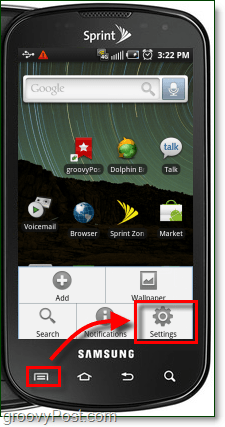
Крок 2
Торкніться Програми.*
* На телефонах HTC Програми будуть читати Програми.
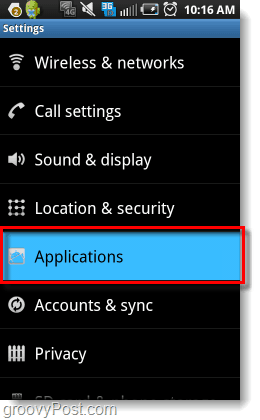
Крок 3
Торкніться Керуйте програмами.
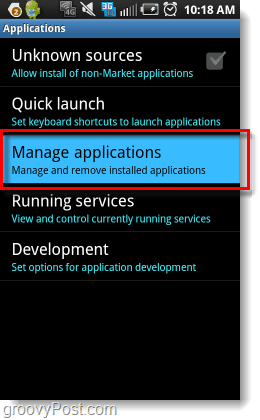
Крок 4
Натисніть то Меню кнопка, а потім Торкніться Фільтр.
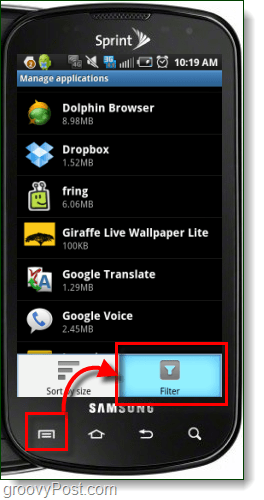
Крок 5
Торкніться Усі.
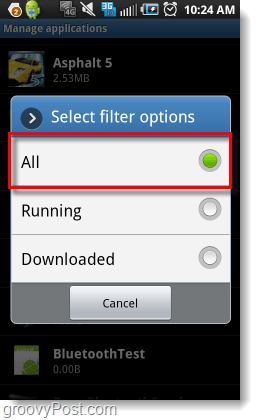
Крок 6
Цей крок буде залежати від того, яку марку телефону ви використовуєте.
- Для Samsung, Торкніться TwLauncher.
- Для HTC, Торкніться HTC Sense.
- Для Motorola, Торкніться (Мотоблур?)
Якщо ваш телефон не вказаний, залиште коментар або перегляньте нижню частину цієї статті.
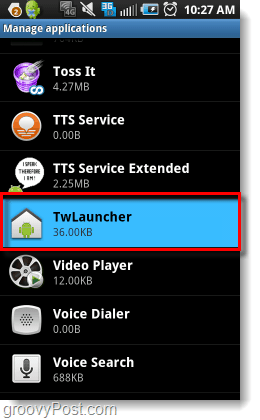
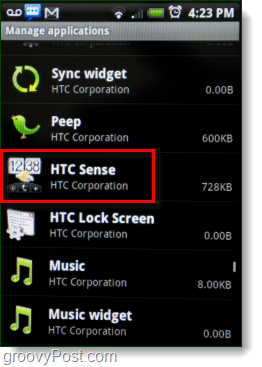
Крок 7
Торкніться Очистити параметри за замовчуванням.
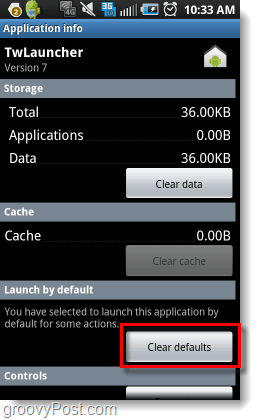
Крок 8
Натисніть то Головна кнопка, а потім Торкніться Використовуйте за замовчуванням для цієї дії. Потім Виберіть яким інтерфейсом ви б хотіли користуватися відтепер, в даному випадку я Вистукав Головна.
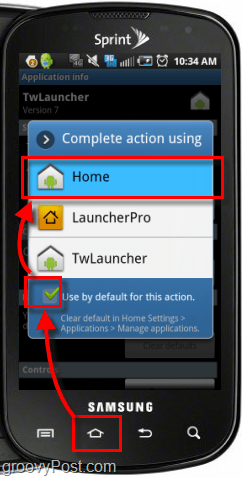
Готово!
Тепер у вашому телефоні використовується акцій Androidінтерфейс. Додаток, який запускає користувальницький інтерфейс, ніколи не запускається, але залишилось небагато його залишків. Точно те, що залишилося від користувальницького інтерфейсу, буде залежати від вашого телефону, але зазвичай це нічого не шкодить.
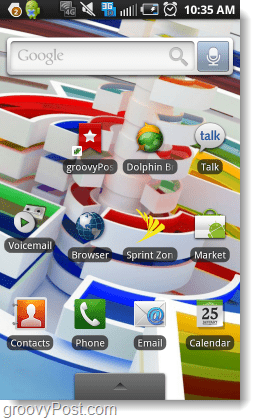
Як повернутися до користувальницького інтерфейсу
Якщо в якийсь момент ви хочете повернутися до користувальницького інтерфейсу, який ви мали раніше, просто дотримуйтесь інструкцій, описаних вище. За винятком цього разу о Крок 6, Торкніться то Головна програми та скиньте її за замовчуванням. Потім натисніть домашню кнопку і Торкніться до Перевірка натисніть кнопку Використовувати за замовчуванням… та виберіть користувальницький інтерфейс.
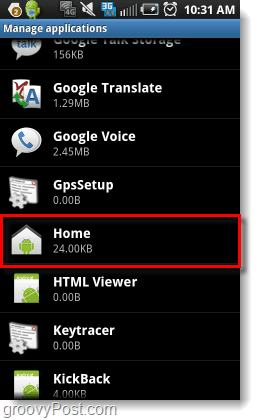
Чи не виконані кроки в цьому "Як не працювати" на вашому конкретному телефоні?
Деякі телефони будуть ні перелічити їх власний інтерфейс у Управління списком програм. Для цих телефонів є три різні варіанти зміни інтерфейсу.
Варіант 1: Завантажте програму Home Switcher
Додаток "Домашній перемикач" надасть вам меню, подібне до "в" Крок 8 цієї статті, але все, що вам потрібно зробити, щоб вона з’явилася, - це запустити сам додаток. Після запуску ви можете легко вибрати, який з встановлених інтерфейсів ви хочете використовувати.
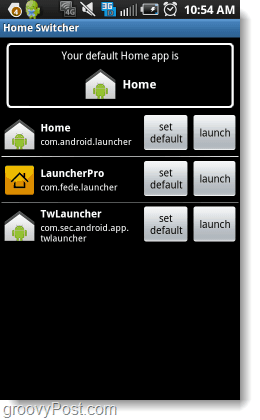
Варіант 2: Завантажте додаток для користувальницького інтерфейсу
В Android Market їх декількаДоступні програми для інтерфейсу. Зазвичай ці програми автоматично замінять будь-який інтерфейс, який ви працюєте. Однак, як зазначено вище, деякі залишки користувацьких інтерфейсів можуть затримуватися. Якщо ви шукаєте хороший користувальницький інтерфейс, LauncherPro досить плавкий.
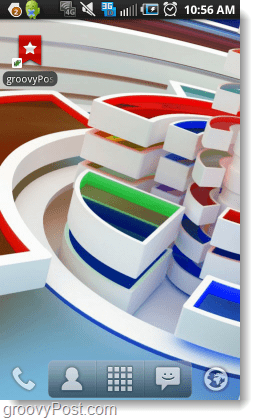
Варіант 3: Укажіть телефон і встановіть користувальницьку програму Rom
Укорінення телефону може бути як складним, так інебезпечний. Коли ви користуєтеся корінгом у телефоні, що ви заплутуєтесь з прошивкою та операційною системою, помилки можуть перетворити ваш телефон у неживу цеглу. В Інтернеті існує чимало посібників для майже кожної моделі Android, які можуть допомогти зменшити ризик, тому виконайте домашнє завдання і не соромтеся звертатися за допомогою, якщо ви вирішите скористатися цим маршрутом.









Залишити коментар